Fitbit Versa에 알림 문제가 있다고해서 반드시 장치에 결함이 있거나 고장난 것은 아닙니다. 실제로 알림이 오작동 할 수있는 여러 가지 가능한 요인이 있습니다. 때로는 Fitbit Versa의 알림이 지연되거나 전혀 수신되지 않을 수 있습니다. 이 문제 해결 기사에서는 이러한 종류의 문제를 해결하기 위해 시도 할 수있는 단계를 보여줍니다.
계속 진행하기 전에 자신의 #Android 또는 Fitbit 문제에 대한 솔루션을 찾고 있다면이 페이지 하단에 제공된 링크를 사용하여 Google에 문의 할 수 있음을 알려드립니다. 문제를 설명 할 때 관련 솔루션을 쉽게 찾아 낼 수 있도록 최대한 상세하게 작성하십시오. 가능하면 시작 위치를 알려주는 정확한 오류 메시지를 알려주십시오. 이메일을 보내기 전에 문제 해결 단계를 이미 시도한 경우 답변에서 생략 할 수 있도록 언급해야합니다.
Fitbit Versa 알림이 지연되거나 누락되었습니다 | Versa는 동기화하지만 모든 알림을받지는 않음
알림이 지연되거나 누락 된 경우 원인을 식별하기 위해 수행해야하는 여러 가지 문제 해결 단계가 있습니다. 그렇게하려면 아래의 제안을 따르십시오.
Fitbit Versa 알림 지연 수정 # 1 : 알림이 올바르게 설정되어 있는지 확인
첫 번째 문제 해결 단계는 Fitbit Versa에서 알림을 올바르게 설정하는 것입니다. 이 페이지에서이를 수행하는 방법에 대해 학습하십시오.
Fitbit Versa에서 알림을 설정하는 방법 | 휴대 전화에서 Fitbit Versa로 알림 받기
Fitbit Versa 알림 지연 수정 # 2 : 알림 켜기
이 경우에 수행하려는 다음 문제 해결 단계는 Fitbit Versa 알림 설정이 실제로 활성화되어 있는지 확인하는 것입니다. 빠른 설정 화면에서이 작업을 수행 할 수 있습니다.
Fitbit Versa 알림 지연 수정 # 3 : 기기를 더 가까이 가져 오기
알림은 휴대 전화에서 블루투스를 통해 Fitbit Versa로 전송됩니다. 즉, 장치 중 하나가 다른 장치와 30 피트 이상 떨어져 있으면 전화기로 알림을 전달할 수 없습니다. 두 장치를 30 피트 이상 또는 나란히 배치하여 문제가 해결되는지 확인하십시오.
Fitbit Versa 알림 지연 수정 # 4 : 전화 대화가 열려 있는지 확인
휴대 전화에서 대화가 열려 있으면 Fitbit Versa는 휴대 전화에서 메시지 알림을받지 않습니다. SMS 또는 MMS 알림을받지 못하면 이것이 이유 일 수 있습니다. 걱정하지 마십시오. 휴대 전화에서 대화를 열지 않으면 Fitbit Versa에 즉시 알림이 표시됩니다. 다른 휴대 전화가있는 경우 Fitbit 기기에 연결된 휴대 전화로 문자를 보내려고합니다.
Fitbit Versa 알림 지연 수정 # 5 : 확인, 방해 금지, 조용한 시간 또는 운전 모드가 꺼져 있음
전화기에 따라 방해 금지, 조용한 시간 또는 운전 모드가 활성화되어 있지 않은지 확인하십시오. 이러한 기능을 사용하면 휴대 전화에서 알림을 보내지 못하므로 문제를 해결하려면 알림을 끄십시오.
지연된 Fitbit Versa 알림 수정 # 6 : 휴대 전화가 Bluetooth를 통해 Versa에 연결되어 있는지 확인
알림을받지 못한 여러 Bluetooth 기기를 사용하는 경우 기기 중 하나가 휴대 전화에서 알림을 보내지 못하게하거나 Fitbit Versa가 수신을 차단하는 것일 수 있습니다. 예를 들어 집에 무선 헤드셋, 스피커, 키보드, 마우스 또는 기타 Bluetooth 장치가 켜져있는 경우 그 중 하나가 Fitbit Versa 알림이 지연되는 원인 일 수 있습니다. 범위 내에있는 모든 Bluetooth 장치를 끄고 휴대 전화를 Fitbit에 다시 페어링하십시오.
Fitbit Versa 알림 지연 수정 # 7 : 블루투스 신호 문제 확인
Fitbit Versa가 알림을 지연시키는 또 다른 이유는 Bluetooth 신호 간섭 때문입니다. Fitbit Versa를 포함하여 일부 Bluetooth 장치가 제대로 작동하지 않을 수 있습니다. 때때로 블루투스 신호가 떨어질 가능성을 줄이려면 다음을 수행하십시오.
- Fitbit 기기와 페어링 된 Android 기기에 문제가있는 경우 알림 위젯 사용 이 켜져 있는지 확인하십시오. Fitbit 앱의 다른 알림 설정에서이를 찾을 수 있습니다.
- 또한 항상 연결 이 켜져 있는지 확인하십시오. Fitbit 앱을 열고 기기를 선택한 다음 설정에서 항상 연결됨 옵션을 찾습니다.
- Fitbit 앱이 휴대 전화의 백그라운드에서 실행되도록 허용해야합니다. 정확한 단계는 기기마다 다릅니다. 휴대 전화 설명서를 참조하거나 사용 방법에 대한 조사를 수행하십시오.
Fitbit Versa 알림 지연 수정 # 8 : 앱 문제 확인
하나의 특정 앱에서만 알림을받지 못하면 나머지는 작동하지만 앱에서 알림을받지 못할 수 있습니다. Fitbit Versa의 경우 다음과 같은 알림 옵션이 있습니다.
- 전화
- 텍스트
- 시간 내 캘린더 일정
- 이메일
- 선택한 앱의 기타 푸시 알림
모든 앱이 알림을 보낼 수있는 것은 아니므로이 경우 추가 확인을 수행하십시오.
앱에이 문제를 일으키는 버그가있을 수도 있습니다. 강제 종료하여 설정을 새로 고칩니다.
Fitbit Versa 알림 지연 수정 # 9 : 기기 다시 시작
Fitbit Versa를 다시 시작하면이 문제가 해결 될 수 있습니다. 아직 시도하지 않은 경우 그렇게하십시오.
Fitbit Versa를 다시 시작하는 방법에는 두 가지가 있습니다. 아래에서 각 작업을 수행하는 방법을 알아보십시오.
설정을 통해 Fitbit Versa를 다시 시작하는 방법
이것이 Fitbit Versa를 다시 시작하는 가장 간단한 방법입니다. 문제가 발생하거나 배터리 전원을 절약하려면이 작업을 수행하십시오.
- Fitbit Versa에서 기본 또는 홈 화면으로 이동하십시오.
- 설정이 표시 될 때까지 화면에서 왼쪽으로 밉니다.
- 설정을 누릅니다.
- 아래로 스크롤하여 정보를 누릅니다.
- 종료를 선택하십시오.
- 종료를 확인하려면 예를 누릅니다.
시계를 다시 켜려면 뒤로 (왼쪽) 버튼을 잠시 누르고 있으면됩니다.
2 버튼 절차를 사용하여 Fitbit Versa를 다시 시작하는 방법
Fitbit Versa를 재부팅하는 다른 방법은 설정 아래에있는 대신 두 개의 버튼을 누르는 것입니다. 시계에 문제가 있거나 응답이없는 경우 다시 시작하는 데 유용한 방법입니다. 이렇게하면 데이터가 삭제되지 않으므로 안전하게 할 수 있습니다. 방법은 다음과 같습니다.
- Fitbit Versa에서 뒤로 및 오른쪽 아래 버튼을 몇 초 동안 누르고 있습니다.
- Fitbit 로고 화면이 표시되면 버튼에서 손을 떼십시오.
- 장치가 진동 할 때까지 몇 초 동안 기다리십시오. 재부팅이 성공했음을 나타냅니다.
참고 : Versa는 장치 뒷면에 작은 구멍 (고도계 센서)이 있습니다. Versa를 손상시킬 수 있으므로 종이 클립과 같은 물건을이 구멍에 삽입하여 장치를 다시 시작하지 마십시오.
Fitbit Versa 알림 지연 수정 # 10 : 기기 잠금이 활성화되어 있는지 확인
또 다른 이유는 Fitbit 시계에서 기기 잠금이 활성화되어 있고 최근에 PIN을 입력하지 않은 경우입니다. 시계 화면을 눌러 장치 잠금 프롬프트가 나타나는지 확인합니다. 그렇다면 PIN을 입력하십시오.
Fitbit Versa 알림 지연 수정 # 11 : 휴대 전화에서 알림을 수신하고 있는지 확인
위에서 언급했듯이 Fitbit Versa가 알림을 받기 전에 먼저 알림을 받아야합니다. 휴대 전화가 알림을 받도록 제대로 설정되지 않은 경우 Fitbit Versa가 알림을받지 못할 수 있습니다. 따라서 휴대 전화에서 먼저 새로운 알림이 있는지 확인해야합니다. 문제가 시작되면 전화 문제를 해결하십시오.
Fitbit Versa 알림 지연 수정 # 12 : Fitbit 앱 강제 종료
Fitbit Versa에서 여전히 알림이 지연되거나 전혀 수신되지 않는 경우 다음으로 할 수있는 좋은 일은 Fitbit 앱을 강제 종료하는 것입니다. 정확한 단계는 사용중인 전화에 따라 다릅니다. 특정 기기에서 앱을 강제로 닫는 방법을 보려면 Google 검색을 수행하십시오.
Fitbit Versa 알림 지연 수정 # 13 : Fitbit Versa에서 알림 새로 고침
이 경우에 수행 할 수있는 또 다른 문제 해결 단계는 Fitbit Versa에서 알림을 새로 고치는 것입니다. 방법은 다음과 같습니다.
- 휴대 전화에서 Fitbit 앱을 엽니 다.
- 오늘 탭을 누르고 프로필 사진을 누릅니다.
- 알림을 누릅니다.
- 모든 알림 끄기
- 전화를 다시 시작하십시오.
- Fitbit 앱을 열고 알림을 다시 켭니다.
위 단계를 수행하면 일반적으로 기기 동기화 후 알림 문제를 해결하는 데 효과적입니다.
Fitbit Versa 알림 지연 수정 # 14 : Fitbit Versa 초기화
이 시점에서 문제가 해결되지 않은 경우 Fitbit 기기를 삭제하려고합니다.
Fitbit Versa를 초기화하는 방법에는 두 가지가 있습니다. 시계를 닦는 가장 쉬운 방법은 첫 번째 옵션을 수행하는 것이므로 먼저 시도해 보는 것이 좋습니다 (설정을 통한 강제 재설정).
설정을 통해 Fitbit Versa를 강제 재설정하는 방법
Fitbit Versa가 켜지지 않으면 설정 메뉴를 통해 기기를 닦는 것이 기본 옵션입니다. 잊지 마십시오 : 공장 초기화는 소프트웨어를 기본값으로 되돌립니다. 즉, 월렛에서 추가 한 카드를 포함하여 모든 앱과 개인 데이터가 삭제됩니다.
기기를 판매하거나 양도하려는 경우 먼저 Fitbit 계정에서 Fitbit Versa를 삭제하고 휴대 전화에서 기기를 잊어 버리는 것이 좋습니다.
Fitbit 계정에서 Fitbit Versa를 제거하려면 :
- www.fitbit.com으로 이동하여 로그인하십시오.
- 대시 보드에서 제거하려는 장치를 클릭하십시오.
- 페이지 맨 아래로 스크롤하십시오.
- 계정에서이 Fitbit 제거 (Versa)를 클릭하고 확인을 클릭하십시오.
이제 공장 초기화를 진행하려면 아래의 간단한 단계를 따르십시오.
- Fitbit Versa에서 화면을 왼쪽으로 스 와이프합니다.
- 설정 앱을 찾을 때까지 왼쪽으로 계속 스 와이프합니다.
- 설정을 누릅니다.
- 아래로 스 와이프하고 정보를 누릅니다.
- 공장 초기화를 누릅니다.
하드웨어 버튼을 사용하여 Fitbit Versa를 하드 리셋하는 방법
Fitbit Versa에 문제가 발생하여 설정 메뉴로 이동할 수없는 경우 걱정하지 마십시오. 여전히 하드웨어 버튼을 사용하여 Fitbit Versa를 하드 리셋 할 수 있습니다. 다시이 절차는 장치를 지우고 개인 데이터를 지 웁니다. 아래 단계를 수행하기 전에 데이터를 백업하십시오.
- Versa에서 세 개의 버튼을 약 12 초간 누르고 있습니다. 약 8 초 후에 2 버튼 하드웨어 재부팅이 트리거됩니다.
- Fitbit 로고가 나타나면 사라지고 오른쪽 하단 버튼을 놓은 다음 강한 진동이 느껴질 때까지 왼쪽 및 상단 오른쪽 버튼을 계속 누르고 있습니다. 이것은 공장 초기화가 시작되었음을 나타냅니다.
- 이 프로세스는 몇 초가 걸릴 수 있으며 결국 Fitbit 로고가 나타나고 기기가 부팅되고 디스플레이가 Fitbit.com/setup으로 이동합니다.
- 오른쪽 하단 버튼을 제 시간에 놓지 않거나 절차를 정확하게 따르지 않으면 Fitbit 로고가 빠르게 다시 나타나고 공장 재설정없이 부팅됩니다.
우리와 함께
기기에 문제가있는 사용자 중 하나 인 경우 Google에 알려주세요. Android 관련 문제에 대한 솔루션을 무료로 제공하므로 Android 장치에 문제가있는 경우이 링크에 간단한 설문지를 작성하면 다음 게시물에 답변을 게시하려고합니다. 빠른 응답을 보장 할 수 없으므로 문제가 시간에 민감한 경우 문제를 해결할 다른 방법을 찾으십시오.
이 게시물이 도움이된다면 친구에게 전할 수 있도록 도와주세요. GRUNTLE.ORG에는 소셜 네트워크가 있으므로 Facebook 및 Twitter 페이지에서 커뮤니티와 상호 작용할 수 있습니다.

![충전되지 않는 Google Nexus 5를 수정하는 방법 [문제 해결 안내서]](https://cdn.gruntle.org/files/223/223-min.jpg)

![Galaxy Note 8“SIM 카드가 삽입되지 않았습니다”오류 수정 방법 [문제 해결 안내서]](https://cdn.gruntle.org/files/979/979-min.jpg)
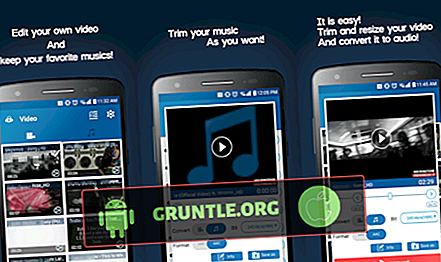
![iPhone 8에서 삭제 된 SMS를 복구하는 5 가지 방법 [튜토리얼]](https://cdn.gruntle.org/files/6300/6300-min.jpg)


